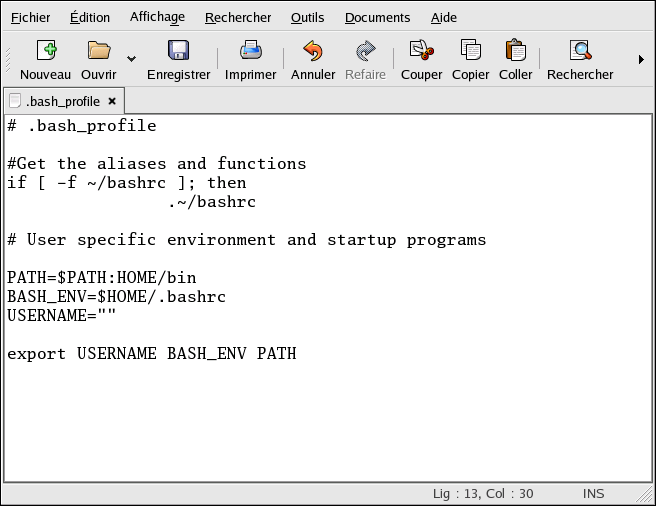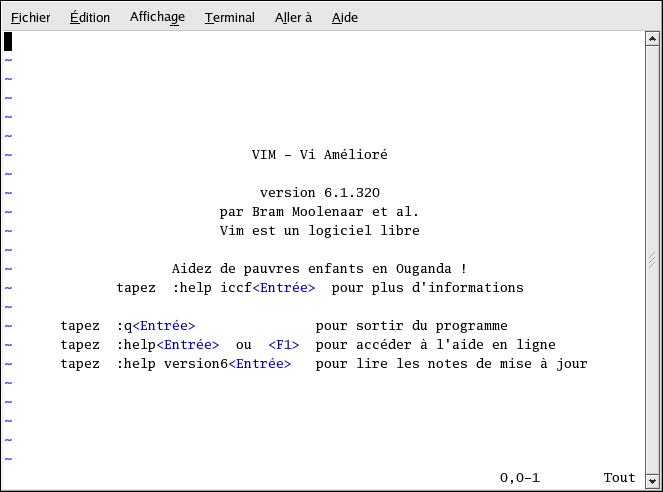9.2. Édition de fichiers texte
Red Hat Linux comporte plusieurs éditeurs de texte, ces applications vous permettent de visualiser et de modifier des fichiers texte. Les fichiers texte sont des fichiers qui contiennent du texte sans polices ou format de style, comme les journaux de système et les fichiers de configuration.
gedit est un éditeur de texte graphique. Il peut ouvrir, éditer et sauvegarder des fichiers texte. Vous pouvez également couper et coller du texte vers et depuis des applications de bureau graphiques, créer des nouveaux fichiers texte et imprimer des fichiers. gedit possède une interface claire et facile à comprendre qui utilise des onglets pour que vous puissiez ouvrir plus d'un fichier à la fois sans avoir à ouvrir plus d'une fenêtre gedit.
Pour lancer gedit, cliquez sur Menu Principal => Accessoires => Éditeur de Texte. Vous pouvez également lancer gedit en tapant gedit à l'invite du shell.
 | Note |
|---|---|
gedit peut seulement être utilisé dans un environnement de bureau graphique. |
Une fois que gedit est lancé, une zone
d'édition vierge
apparaît. Vous pouvez commencer à utiliser gedit
immédiatement ou vous pouvez cliquer sur le bouton Ouvrir pour
trouver
le fichier texte que vous voulez modifier. Le fichier sera chargé dans la zone
d'édition principale comme le montre la Figure 9-8.
Vous pouvez vous déplacer dans le fichier texte en cliquant sans relâcher sur
la barre déroulante à droite de la fenêtre et en bougeant votre souris de haut
en bas; vous pouvez aussi utiliser les flèches de navigation pour vous déplacer ligne par
ligne
dans le fichier texte. Appuyez sur
 | Astuce |
|---|---|
gedit vous permet d'ouvrir de nombreux fichiers texte dans une seule fenêtre en utilisant des onglets différents pour chaque fichier. Si un fichier est déjà ouvert et que vous voulez copier du texte d'un autre fichier, cliquez sur Ouvrir, choisissez le fichier que vous souhaitez et le fichier s'ouvrira dans un nouvel onglet à l'intérieur de la fenêtre gedit. Vous pouvez passer d'un fichier à l'autre en cliquant sur l'onglet associé au nom de fichier. |
Une fois que vous avez modifié ou écrit votre fichier texte, vous pouvez l'enregistrer en appuyant sur le bouton Enregistrer dans la barre d'outils, ou en sélectionnant Fichier => Enregistrer à partir des menus du fichier. Si vous êtes en train de créer un nouveau fichier texte, une fenêtre contextuelle vous demandera d'entrer le nom du fichier et le sauvegardera dans le répertoire de votre choix. Si vous modifiez un fichier existant, toute modification apportée apparaîtra alors automatiquement dans le fichier la prochaine fois que vous l'ouvrirez. Vous pouvez également sélectionner Fichier => Enregistrer Sous... pour enregistrer un fichier existant sous un nouveau nom ou dans un emplacement différent, ce qui est pratique si, par exemple, vous modifiez un fichier de configuration et vous voulez tester vos modifications sans perdre la configuration originale.
Pour plus d'informations sur gedit, sélectionnez Aide => Contenu à partir des menus du fichier pour trouver le manuel gedit.
9.2.1. Éditeurs de texte de l'invite du shell
Si vous n'utilisez pas un bureau graphique et que vous voulez lire et modifier un fichier texte ou de configuration, Red Hat Linux possède l'éditeur de texte vi. L'éditeur de texte vi est une application simple qui s'ouvre depuis l'invite du shell et permet de visualiser, chercher et modifier des fichiers texte. Pour lancer vi, tapez la commande vi à l'invite du shell. Pour ouvrir un fichier avec vi, tapez vi <nom-de-fichier> à l'invite shell.
Par défaut, vi ouvre un fichier en mode
lecture seule, ainsi vous pouvez voir le fichier
mais vous ne pouvez pas le modifier. Pour éditer le fichier, appuyez sur
Pour quitter vi, appuyez sur
Plus obtenir de plus amples informations sur vi, tapez man vi à l'invite du shell.